BlackBerry Tablet OS (1)
RIM introduceert met de BlackBerry PlayBook iets totaal nieuws. Op het eerste oog moeten we zeggen dat het bedrijf goed naar de concurrentie heeft gekeken, maar ook goed heeft nagedacht wat er anders moet. Deze improvisatie heeft zowel goede als slechte kanten, mag wel gezegd worden.
Omlijsting met een extraatje
Iets vrij unieks aan de PlayBook is de omlijsting van het scherm. Deze is namelijk aanraakgevoelig en dat hebben we nog niet eerder gezien. RIM heeft hier mooi gebruik van weten te maken door een aantal gestures toe te wijzen aan bewegingen die op andere tablets dus niet mogelijk zijn.
Zo is het bijvoorbeeld mogelijk om de PlayBook in te schakelen zonder een knop aan te raken. Door vanaf de ene kant naar de tegenovergestelde kant te vegen wordt de tablet ingeschakeld. Dit kan zowel van boven naar beneden als andersom, maar ook van links naar rechts en andersom. Zo wordt het nadelige standby-knopje al enigszins geëlimineerd. Deze is alleen nog maar nodig om de tablet uit te schakelen.
Tijdens het gebruik is het tevens mogelijk om van applicatie te wisselen door van links naar rechts of andersom te vegen. In het eerste geval ga je een applicatie terug, in het laatste geval een applicatie vooruit.
Door van onder naar boven te vegen gaat de tablet terug naar het hoofdscherm, de tegenovergestelde beweging laat een venster waarin opties van de desbetreffende applicatie te wijzigen zijn.
RIM is dus creatief omgegaan met de lijst en heeft de mogelijkheden goed uit weten te buiten. Daar verdient het bedrijf zeker een compliment voor.
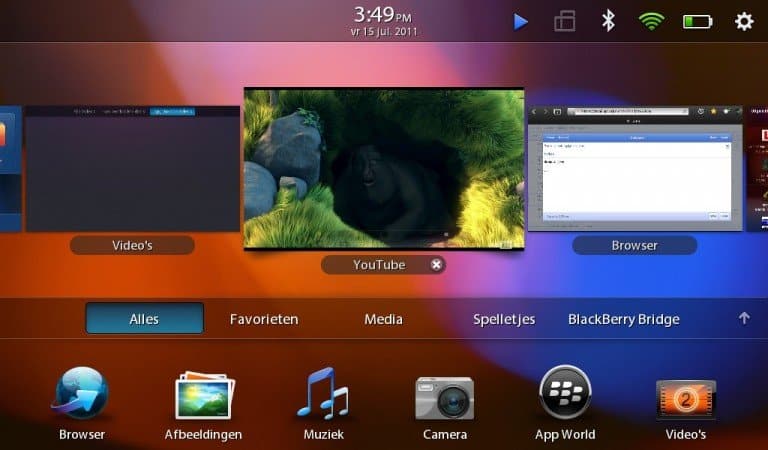
Hoofdscherm
Het OS zelf is vrij recht toe, recht aan en vertoont wel redelijk wat overeenkomsten met de nieuwe versie van BlackBerry OS, dat bedoeld is voor de smartphones van het bedrijf.
Het hoofdscherm is opgedeeld in een statusbalk bovenaan, vervolgens een Cover Flow-achtig overzicht van geopende applicaties en onderaan een overzicht van de verschillende beschikbare applicaties, opgedeeld in ‘Alles’, ‘Favorieten’, ‘Media’ en ‘Spelletjes’. Door dit laatste gedeelte omhoog te slepen krijgt men een schermvullend overzicht van de applicaties op het systeem.
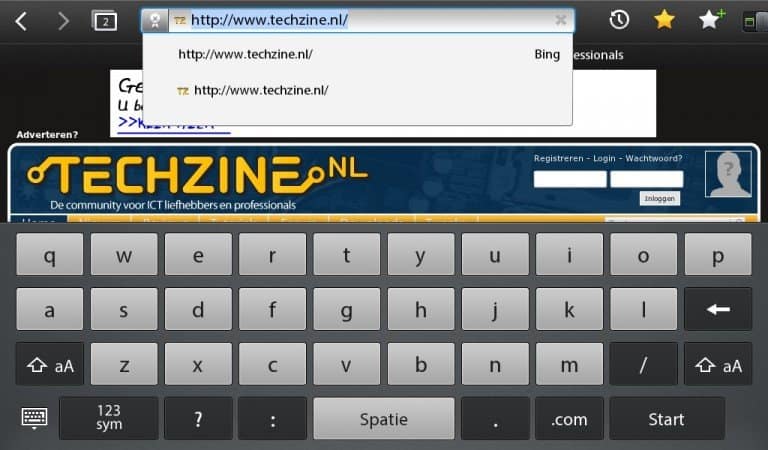
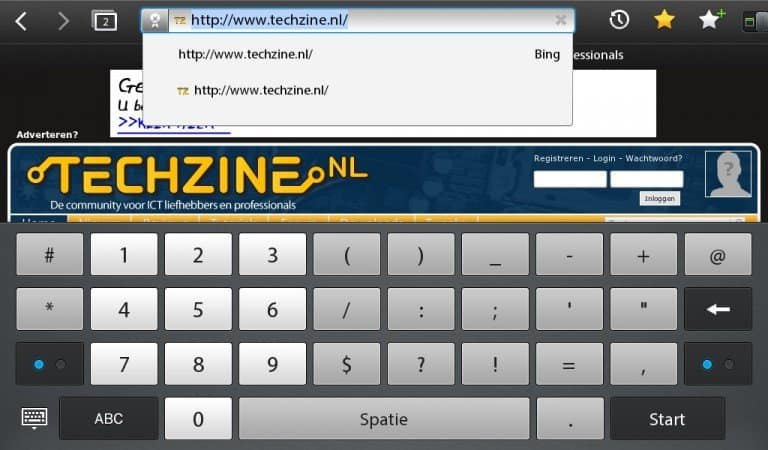
Toetsenbord
Het toetsenbord van de PlayBook werkt best fijn en ziet er ook uit alsof het makkelijk is om op te typen. In de landscape-mode zijn de toetsen lekker groot, maar goed bereikbaar. In portrait-mode zijn alle toetsen nog veel beter bereikbaar al is het dan natuurlijk wel een groter precisiewerk.
Na een paar minuten gebruik maken van dit toetsenbord kom je wellicht toch tot een andere conclusie. Vrijwel alle speciale tekens zitten verborgen achter een knop, zelfs het uitroepteken en het vraagteken kan je niet in één klik bereiken. Alleen de punt, komma en shift-toetsen bleken belangrijk genoeg om te behouden. Daarnaast kent het toetsenbord ook geen functie bij het lang ingedrukt houden van een toets, zoals we wel gewend zijn bij Android en iOS.
De copy & paste-functie van de PlayBook is in vergelijking tot het middelmatige toetsenbord dan weer wel erg goed uitgewerkt. Door middel van blauwe icoontjes kan een tekst geselecteerd worden. Het is helaas dan weer niet mogelijk om een woord te selecteren door er enkel op te tappen.
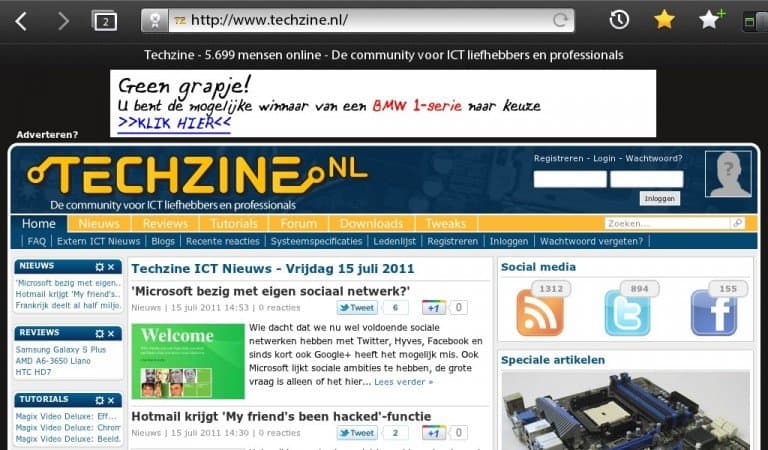
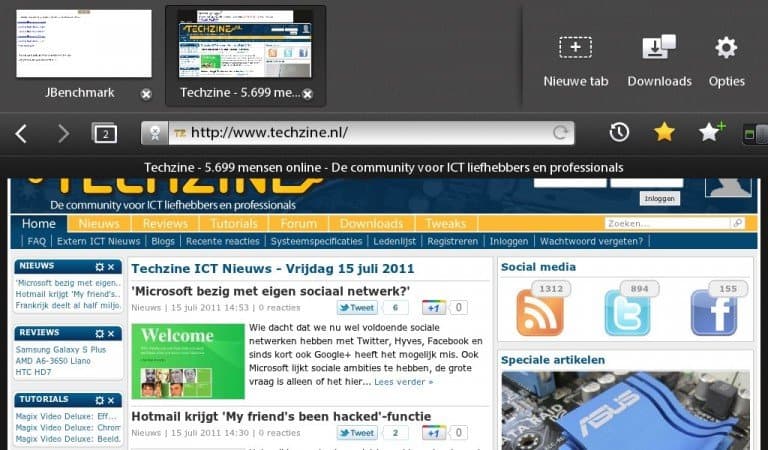
Browser
De browser van de PlayBook is een Webkit-browser. Wanneer we voor het eerst TZ.nl inladen merken we direct hoe snel deze browser wel niet is. De pagina wordt met een goed tempo geladen.
Tijdens het gebruik van de browser merken we dat het scherm niet zo precies is als dat van bijvoorbeeld de iPad. Als we een link proberen te selecteren gebeurt het regelmatig dat er een verkeerde link gekozen wordt door de PlayBook, wat natuurlijk irritant te noemen is.
Verder is het ook vervelend dat als we over een pagina willen scrollen, het met enige regelmaat gebeurt dat we terug worden verwezen naar het hoofdscherm, vanwege de gestures met de lijst. Het scrollen moet dus met beleid gebeuren en dat komt dan natuurlijk de gebruiksvriendelijkheid niet ten goede.